我们刚买电脑,或者刚给电脑装完系统后桌面总是只有一个孤零零的回收站,正如下图所示
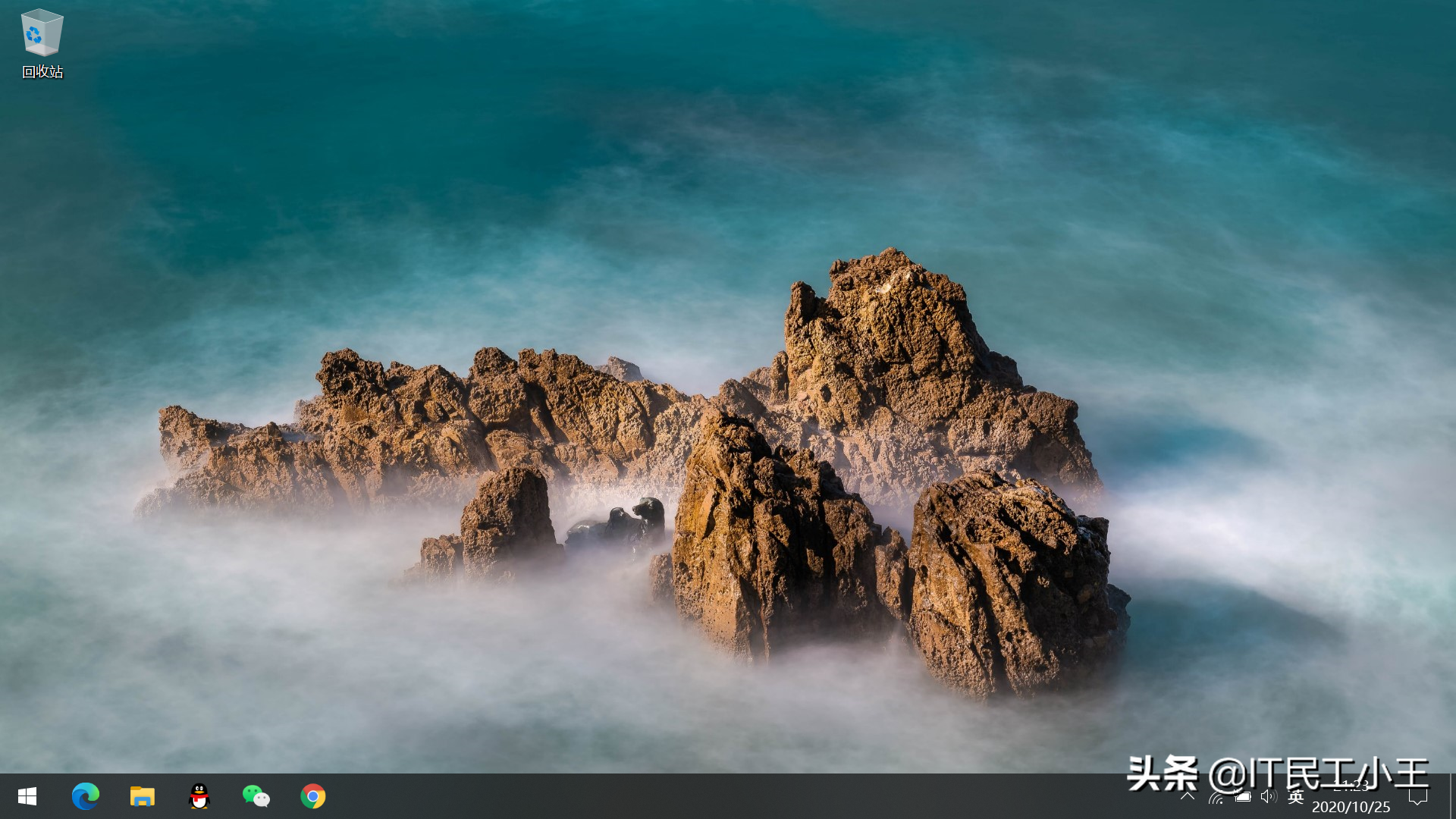
电脑桌面
那我们如何调出我的电脑图标呢,下面小王就告诉大家如何操作:
1、首先在桌面上右键,选择“个性化”,进入设置界面;
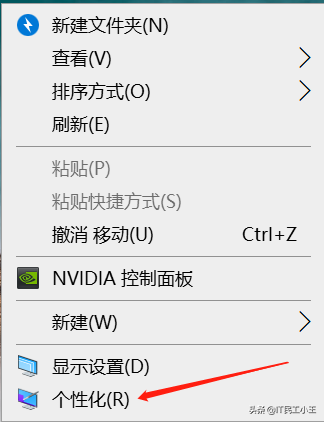
右键菜单
2、在设置界面中选择“主题”,滑动滚轮到最后,找到并选择“桌面图标设置”;
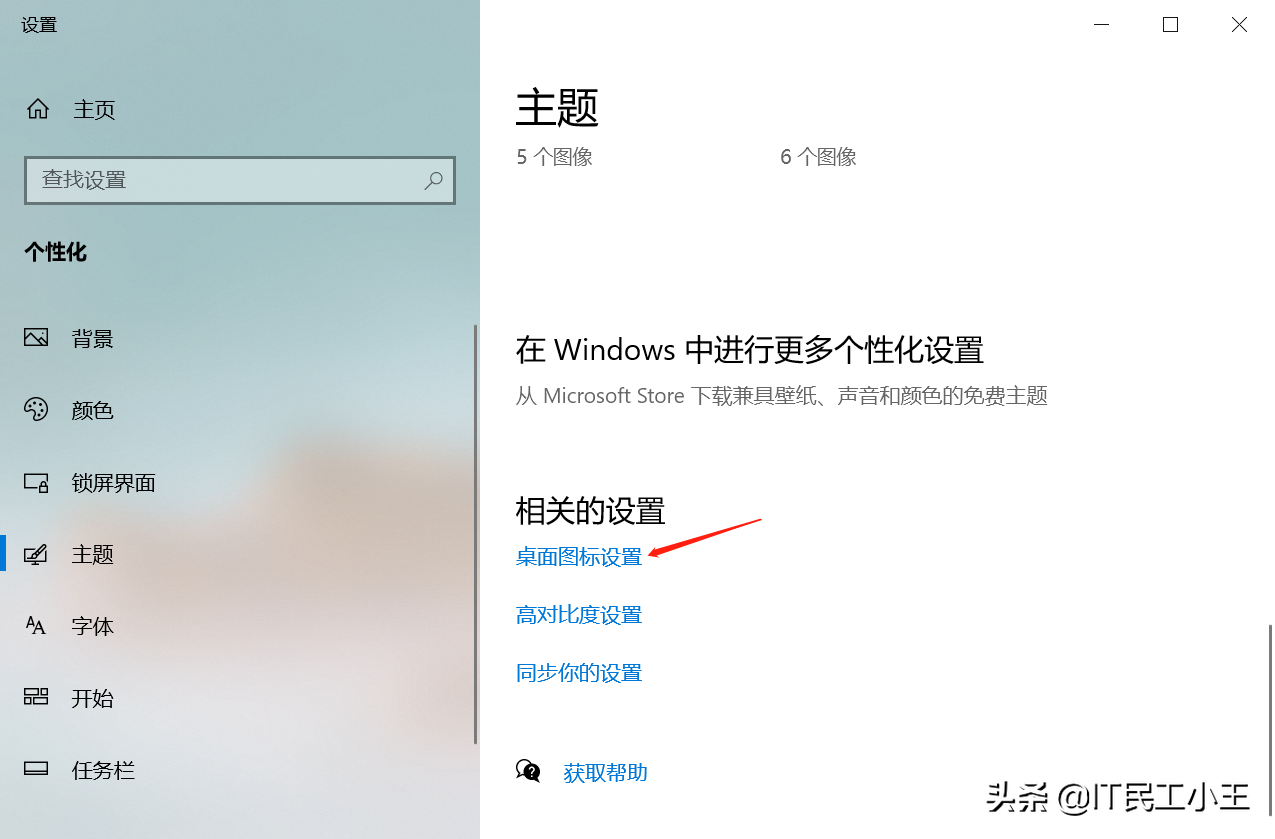
主题设置
3、在“桌面图标设置”中将需要的“我的电脑”选项勾选(在这里就是图片中的计算机),最后点击确定即可,如果有其他需要的话可以将控制面板,网络等选项勾选上,最后在点击确定。
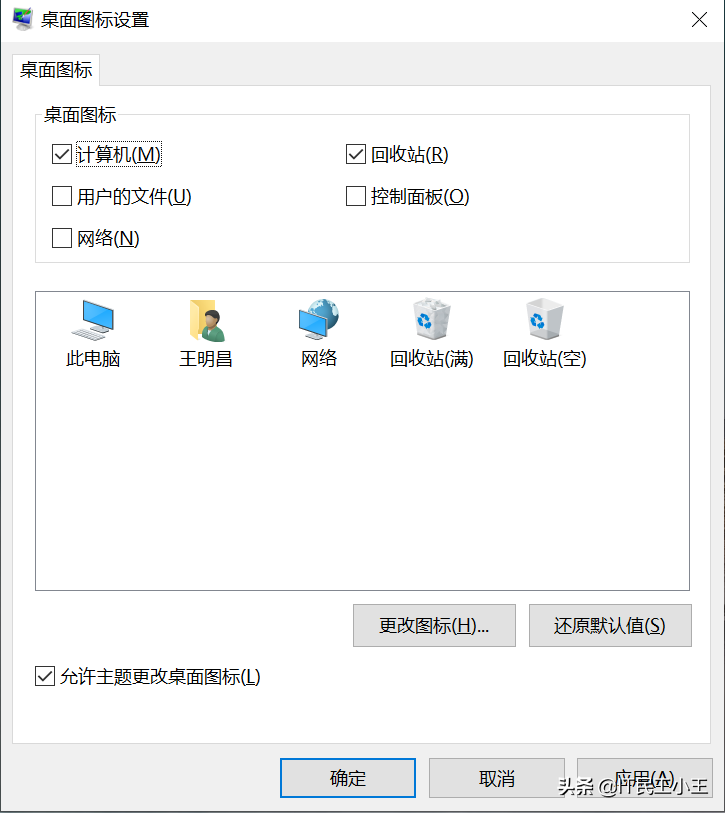
桌面图标设置
其中我们使用电脑常常进行的操作就是打开我的电脑,又称文件资源管理器,进行文件的管理操作,这里还有另一个方法直接使用键盘就可以打开我的电脑,只要Win键+E即可方便快捷的打开我的电脑,还不知道的同学快快尝试下吧,是不是方便了许多,又Get到了新技能。

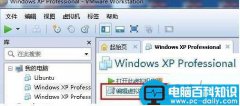


![RedHat服务器上[Errno 5] OSError: [Errno 2]的解决方法](https://img.pc-daily.com/uploads/allimg/4752/11135115c-0-lp.png)

